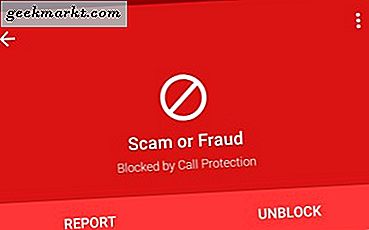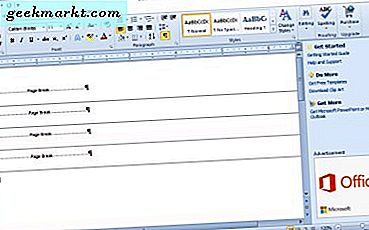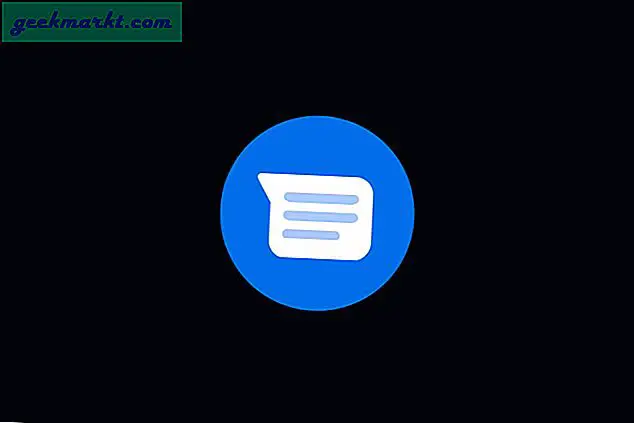Uji coba perangkat lunak gratis biasanya datang dalam dua bentuk. Satu menawarkan fitur dasar dengan yang lain dikunci. Yang lainnya menggunakan batas waktu untuk menyediakan program penuh untuk jangka waktu yang tetap. Ini adalah jenis percobaan kedua yang saya tinjau hari ini tentang cara menginstal ulang perangkat lunak percobaan setelah uji coba gratis telah berakhir.
Menawarkan versi sembelihan program bukanlah cara yang efektif untuk menunjukkan kekuatan atau efisiensinya. Memaksakan batas waktu tetap 7, 14 atau 30 hari lebih populer. Ini memberi Anda aplikasi lengkap untuk menguji secara menyeluruh tanpa memaksakan batas fitur apa pun. Maka Anda dapat membuat keputusan pembelian yang lebih tepat.
Tetapi bagaimana jika masa percobaan itu tidak cukup lama? Bagaimana jika Anda berencana untuk menguji beberapa perangkat lunak tetapi tidak sempat? Bagaimana Anda dapat menginstal ulang perangkat lunak percobaan setelah uji coba gratis berakhir?

Uji waktu
Aplikasi yang berbeda menggunakan metode yang berbeda untuk mendeteksi apakah mereka telah diinstal sebelumnya. Beberapa hanya akan meninggalkan file atau penanda di registri atau di Data Program (Windows). Program lain akan memiliki pelacakan tanggal atau metode yang lebih maju dalam menegakkan periode percobaan yang dibangun di dalamnya. Anda bisa menipu beberapa tetapi tidak orang lain.
Ini adalah beberapa cara Anda dapat menginstal ulang perangkat lunak percobaan setelah uji coba gratis telah berakhir. Tidak semua metode akan bekerja dalam semua keadaan karena pengembang yang berbeda menggunakan berbagai metode untuk melacak uji coba. Anda harus bereksperimen dengan masing-masing untuk menemukan apa yang berhasil untuk Anda.
Gunakan monitor instalasi
Monitor instalasi adalah perangkat lunak yang mencatat dengan tepat apa dan di mana program menginstal file-nya. Jika Anda menggunakan monitor saat memasang uji coba gratis, Anda dapat mengatalogkan apa yang dipasangnya. Saat uji coba berakhir, Anda dapat menghapus semua jejak program itu dan memasangnya kembali.
Ada beberapa monitor instalasi di luar sana dan Mirekusoft Install Monitor hanyalah salah satunya. Ini melacak semua program yang diinstal dan lokasinya. Anda kemudian dapat menghapus secara forensik atau menghapus setiap file setelah Anda meng-uninstall yang seharusnya memungkinkan Anda untuk menginstal ulang perangkat lunak percobaan setelah percobaan gratis telah berakhir.
Gunakan file uninstaller
Kebanyakan uninstallers dibangun dengan malas dan akan sering melewatkan atau mengabaikan file di registri dan pada hard drive Anda. Meskipun sebagian besar program akan dihapus dan Anda harus mendapatkan kembali ruang kosong Anda, akan selalu ada jejak program lama di suatu tempat.
Menggunakan uninstaller seperti Revo Uninstaller atau IObit Uninstaller menghapus setiap file dari mana saja. Jika program percobaan meninggalkan file sertifikat atau sumber lain untuk mencegah penginstalan ulang, aplikasi ini harus mencari dan menghapusnya.

Cadangkan dan pulihkan registri Windows
Registri Windows adalah database dari semua yang telah diinstal dan diinstal pada komputer Anda. Banyak program akan meninggalkan jejak di sini bahkan jika Anda menggunakan uninstaller yang disertakan. Hanya jika Anda menggunakan salah satu file uninstaller di atas registri akan dipindai dan dibersihkan dengan benar.
Dengan itu dalam pikiran, mengapa tidak mengambil snapshot dari registri Anda dan kemudian mengimpornya setelah persidangan telah berakhir? Ambil salinan registri Anda, instal program, biarkan masa percobaan berakhir, hapus instalasi program dan pulihkan salinan registri Anda. Sederhana.
- Ketik 'regedit' ke dalam bilah pencarian Windows.
- Pilih File di jendela registri baru dan Ekspor.
- Pilih tempat yang aman untuk menyimpan salinannya.
- Instal perangkat lunak dan biarkan masa percobaan berakhir.
- Hapus instalasi perangkat lunak.
- Ketik 'regedit' ke dalam bilah pencarian Windows.
- Pilih File di jendela registri baru dan Impor.
- Pilih salinan Anda dan pilih OK.
Jika perangkat lunak menggunakan kunci registri untuk melacak instalasi percobaan, ini harus mengatasi hal itu.
Sandboxing
Sandboxing adalah cara lain yang berguna untuk menguji coba perangkat lunak baru karena ia menciptakan lokasi aman untuk menginstal program di dalamnya. Program itu akan berfungsi normal tetapi tidak akan dapat mempengaruhi komputer Anda. Ini adalah cara yang bagus untuk menggunakan perangkat lunak tetapi sangat berguna ketika menguji coba program baru.
Salah satu program sandbox yang paling terkenal adalah Sandboxie. Tidak hanya itu gratis, itu juga sangat bagus dalam hal ini. Jika Anda menginstal program Anda di dalam kotak pasir, Anda kemudian dapat menginstal ulang setelah uji coba gratis berakhir.
Mesin virtual
Tip terakhir saya untuk menginstal ulang perangkat lunak percobaan setelah percobaan gratis telah berakhir adalah dengan menggunakan mesin virtual. Ini berguna dalam banyak situasi yang berbeda tetapi untuk menguji coba aplikasi baru mereka benar-benar bersinar. Mereka tidak hanya mencegah perangkat lunak mengotak-atik sistem operasi utama Anda, mereka juga mencegah masalah keamanan apa pun dan dapat dengan cepat dihapus dan diinstal ulang untuk terus melakukan uji coba.
Perangkat lunak VM gratis seperti VirtualBox sangat ideal untuk ini. Buat VM, instal sistem operasi dan atur semuanya. Ambil salinan gambar yang baru saja Anda buat, instal perangkat lunak percobaan, gunakan, hapus gambar VM dan ganti dengan salinan. Ini lebih padat karya daripada beberapa metode ini tetapi juga hampir sempurna!